Δεν έχει σημασία τόσο αν ανησυχείτε για κάποιον που χρησιμοποιεί τον υπολογιστή σας χωρίς να το γνωρίζετε, ή απλά δεν θυμάστε ακριβώς τι ώρα πήγατε στο κρεβάτι μετά από μια παρατεταμένη επιδρομή σε ένα διαδικτυακό παιχνίδι - σε κάθε περίπτωση, τα αρχεία καταγραφής του συστήματος θα βοηθήστε στον προσδιορισμό του χρόνου τερματισμού. Συνήθως, δεν χρειάζεστε ειδικά δικαιώματα για να αποκτήσετε πρόσβαση σε αυτά.
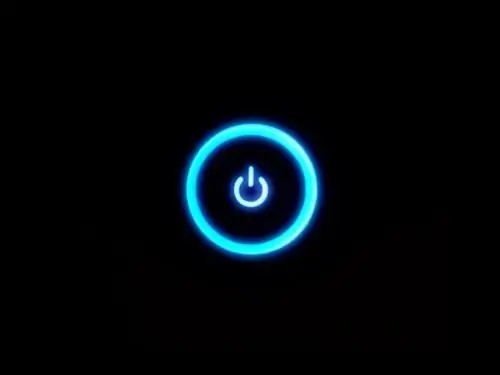
Οδηγίες
Βήμα 1
Αρχικά, σκεφτείτε τα λειτουργικά συστήματα της οικογένειας παραθύρων. Ανεξάρτητα από την έκδοση που έχετε: XP, Vista ή Seven - τα εργαλεία καταγραφής και η πρόσβαση σε αυτά παρέμειναν αμετάβλητα. Απλώς πρέπει να μεταβείτε στην επιλογή Έναρξη -> Πίνακας ελέγχου -> Εργαλεία διαχείρισης -> Πρόγραμμα προβολής συμβάντων. Στο παράθυρο που ανοίγει, θα δείτε ένα λεπτομερές αρχείο καταγραφής όλων των σημαντικών συμβάντων από την άποψη του συστήματος: ενεργοποίηση και απενεργοποίηση, αδρανοποίηση, ενημέρωση συστήματος κ.λπ.
Βήμα 2
Εάν το συνηθισμένο αρχείο καταγραφής συμβάντων που διατηρείται από το σύστημα δεν είναι αρκετό για εσάς, μπορείτε να χρησιμοποιήσετε επιπλέον λογισμικό. Προγράμματα όπως το Aida, το Everest ή το HMCW (Πόσοι υπολογιστές λειτουργούν) θα σας βοηθήσουν να ολοκληρώσετε αυτήν την εργασία. Το τελευταίο είναι ιδιαίτερα ενδιαφέρον με την έννοια ότι σας επιτρέπει να λάβετε τις πιο λεπτομερείς πληροφορίες σχετικά με τον τρόπο λειτουργίας του συστήματος: λειτουργεί στο παρασκήνιο και διατηρεί λεπτομερή στατιστικά στοιχεία του χρόνου που αφιερώνεται στον υπολογιστή.
Βήμα 3
Άλλα λειτουργικά συστήματα έχουν επίσης τα δικά τους μέσα απόκτησης πληροφοριών σχετικά με τον τερματισμό του υπολογιστή. Για παράδειγμα, στο Linux, μπορείτε να χρησιμοποιήσετε την τελευταία εντολή για αυτό. Για να το κάνετε αυτό, απλώς ανοίξτε ένα τερματικό και εισαγάγετε μια εντολή με το απαιτούμενο πλήκτρο: - τελευταία επανεκκίνηση - εμφανίζει μια γραμμή με την ημερομηνία και την ώρα της τελευταίας επανεκκίνησης, - τελευταία διακοπή λειτουργίας - πληροφορίες σχετικά με την τελευταία διακοπή λειτουργίας του υπολογιστή, - τελευταία - x - εμφανίζει αρχεία αλλαγών στο επίπεδο λειτουργίας: αλλαγές σε διαφορετικούς τρόπους διατροφής και αλλαγή χρηστών.






